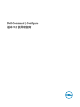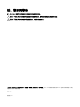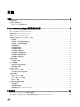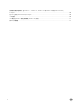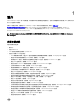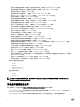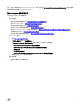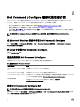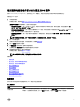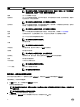Users Guide
選項 說明
註: 如果想載入新組態,但不匯出設定的 BIOS 選項,會顯示一個畫面。按一下捨棄變更捨
棄已設定的值,或是按一下取消,繼續使用相同的組態。
編輯 按一下以編輯載入的組態。
進階檢視
按一下以檢視組態詳細資料,例如命令列選項、可為選項設定的可能值、選項目前的值、要套用
設定的選項,以及選項的說明。
註: 如果已載入主機系統的設定,便可檢視選項目前的值。
基本檢視
按一下可檢視組態詳細資料,例如選項所屬的類別,選項名稱、可為選項設定的可能值、選項目
前的值、要套用設定的選項,以及選項的說明。
註: 如果已載入主機系統的設定,便可檢視選項目前的值。
驗證
按一下可根據主機系統的組態驗證載入的組態。如需更多資訊,請參閱 BIOS 選項驗證。
搜尋 在表格搜尋文字。在搜尋方塊輸入文字,所搜文字在表格第一次出現時會反白顯示。
類別
按一下可從下拉式清單選取所需的類別。
註: 您只能在基本檢視檢視此選項。
名稱
顯示選項名稱。
註: 您只能在基本檢視檢視此選項。
待設定值 顯示選項的值。連按兩下列或按一下編輯即可變更值。
現有值
顯示選項目前的值。
註: 如果已載入主機系統的設定,便可檢視此選項。
套用設定 選取核取方塊,匯出選項。預設已選取所有在待設定值欄中出現值的選項。
說明 顯示選項的簡短說明。
命令列選項
以命令列方式顯示選項。
註: 您只能在進階檢視檢視此選項。
Status (狀態)
顯示已載入組態選項的狀態。
註: 驗證時狀態欄才會顯示。
進行設定、系統和硬碟機密碼設定
您可以設定或變更又稱為 BIOS 密碼的設定密碼 (setuppwd)、系統密碼 (syspwd) 和硬碟機密碼 (hddpwd)。
若要編輯設定、系統或硬碟機密碼:
1. 在編輯模式中,按一下所需選項的待設定值文字方塊。
對應的密碼畫面隨即顯示。
註: 若要以純文字顯示密碼,請選取顯示密碼。如果選取顯示密碼,那麼確認密碼文字方塊不會顯示。在密碼文字方
塊輸入密碼。
註: 設定和系統密碼至少必須包含四個字元。
2. 在確認密碼文字方塊輸入相同密碼,確認密碼。
如果兩者相符,確認密碼文字方塊旁會顯示綠色勾號,否則會顯示紅色 X 標記。
10